Tartalom
A SMART egy önellenőrző, elemző és jelentéskészítő technológia, amelyet a legtöbb modern merevlemez támogat. Segítségével nyomon követheti a különböző belső és külső problémákat az 1. hibától a végéig, például a hibás blokkok számát, A hibák számának növekedését, az indítási / leállítási ciklusokat, a belső környezet hőmérsékletének növekedését, és azonnal jelentheti a problémákat a felhasználóknak. Így bármilyen figyelmeztető információ lehet a lemezek állapotáról, ami a rendszerrendszer bontásához vezethet adatvesztéssel. Vannak más információs lehetőségek is, amelyek értesítéseket tartalmaznak a jövőbeli lehetséges problémákról, amelyek nem igényelnek azonnali intézkedést.
Intelligens: vezérlési mód

SMART egy olyan technológia, amely be van építve a merevlemezek, lehetővé teszi, hogy előre minden hiba, és folyamatosan figyeli az állam a merevlemez. Bizonyos attribútumok használatával a rendszergazdák tájékoztatást kapnak az aktuális hőmérsékletről, az órák teljes számáról, az olvasási hibákról, a problémákról, egészségi állapot a rendszerblokkokkal kapcsolatos egyéb funkciók.
A SMART-ot eredetileg a végpontok közötti hibákra fejlesztették ki, amelyet az SFF Bizottság határozott meg a múlt század 90-es évek közepén. A rendszernek számos fejlesztése volt, amelyeket SMART I, II és III. Az évek során a T13 Bizottság vállalta a felelősséget a szabványért, most pedig mereven szabványosítva van az ATA specifikációban. A WD a következő definíciókat veszi figyelembe:
- SMART I: az SFF-8035i v1 specifikációban definiálva.0 (1995. május.), az online tevékenység alapján számítják ki, ami azt jelenti, hogy a gazdarendszer lemezt kért olyan művelet végrehajtására, mint például olvasás vagy írás.
- SMART II: az SFF-8035i v2 specifikációban definiálva.0 (1996. április.), a hajtás működési és autonóm tevékenysége alapján számítva. Leállási időszakokban a teljes adathordozón offline szkennelés végezhető a végponttól a végéig.
- SMART III: egyetlen ipari szabvány specifikációja sem határozza meg. Az Offline szkennelés kibővült az ágazat helyreállításával.
Az intelligens eszközök legfontosabb előnyei:
- Figyeli a merevlemezek egészségi állapotát.
- Megjósolja a lemez hibáit.
- Ellenőrzi a rendszerrendszer problémáit.
- Részletes állapotjelentéseket ad.
- Biztonsági mentést biztosít a merevlemez meghibásodásához.
- Figyelmeztet e-mailben vagy az asztalon.
End-to-end merevlemez hiba

Az intelligens paraméterek a rendszer állapotának konkrét aspektusait írják le-felületi sérülések , olvasási / írási hibák, elektromechanikus alkatrészekkel kapcsolatos problémák és egyéb hibák. Amikor a kritikus paraméter csökken, a lemezhiba valószínűsége akár 30-szorosára nő. Ez azt jelenti, hogy a hiba bármikor bekövetkezhet, és a fontos adatok elvesztésének elkerülése érdekében sürgősen cserélni kell a berendezést.
Minden hardvergyártó támogatja a saját intelligens paramétereit, amelyek a lemezmodelltől függően változnak.
Értelmes intelligens adatok:
- A forrásadatok formátuma a szállító által meghatározott.
- Egyes módok nyers értékeit az Acronis Drive Monitor használja a lemez állapotának kiszámításához.
- A normalizált értéket a gyártó konvertálja, és 1-től 253-ig terjed, majd csökken az élet a lemez.
- A küszöb a gyártó által beállított legalacsonyabb megengedett intelligens érték, például a 99. végponttól a végéig terjedő hiba. Egyes módok esetében nincs beállítva. Ha a paraméter a küszöbérték alá esik, azt jelzi, hogy a merevlemez kritikus állapotban van, és adatvédelemre van szükség.
Attribútum Táblázat
Az intelligens merevlemezhez kapcsolódó gyakori hibaüzenetek vannak. Ha az információ a rendszer indításakor jelenik meg, az üzenet előre jelzett hibaként jelenik meg a merevlemezen, egy további üzenet pedig figyelmeztet az adatok azonnali biztonsági mentésére. Az alábbiakban egy táblázat található az Intel szilárdtestalapú meghajtók által támogatott intelligens attribútumokról.
Hibakód | Méret | Ellenőrzési funkció |
4 | 4 | Start / Stop Számlálás |
5 | 5 | Újraelosztott szektor számláló |
9 | 9 | Órák száma amikor megfordult |
0C-N | 12 | Teljesítmény ciklusok számlálása |
A.A. | 170 | Rendelkezésre álló fenntartott hely |
AB | 171 | A programhibák száma |
Váltakozó áram | 172 | Törölje a hibaszámlálót |
B7 | 183 | SATA Downshift számláló |
B8 | 184 | b8 end to end hiba-end-to-end hiba észlelési számláló |
BB | 187 | Kijavíthatatlan hibák száma |
C0 | 192 | Nem biztonságos kikapcsolási számláló (kikapcsolási számláló) |
C2 | 194 | Hőmérséklet-belső eszköz |
C7 | 199 | CRC Hibaszámláló |
E1 | 225 | Vezető információk |
E2 | 226 | Ideiglenes terhelés, a Média kopása |
E3 | 227 | Ideiglenes munkaterhelés, a gazdagép olvasási/írási aránya |
E4 | 228 | Munkaterhelés Időzítő |
E8 | 232 | Rendelkezésre álló fenntartott hely |
E9 | 233 | Média Kopásjelző |
F1 | 241 | Összes írott LBA |
F2 | 242 | Összes LBA read |
Reset számláló B8
A SMART error notification rendszer a számítógép fontos funkciója, amely megmondja a felhasználónak, hogy mit kell tennie. Ez a lemez meghibásodásának rövid távú előrejelzése. A diagnosztikai tesztek állapota megfelel.
A rendszer jelentést tesz a hiba, amikor a b8 végponttól végpontig terjedő hibaküszöb elérése. A meghajtó többféle teljesítményterületet vezérel. Ezen területek egy része ismételt olvasási kísérleteket foglal magában, ami azt jelenti, hogy az adatokat először nem olvasták megfelelően.
Az olvasási hibát a lassú gyorsulás, a magas hőmérséklet és a problémás szektor jelenléte okozhatja. Ezeknek a küszöbértékeknek a jellemzői nyilvánosan nem érhetők el, és a gyártótól függően változhatnak. A különböző hajtásgyártók eltérő specifikációkkal és küszöbértékekkel rendelkeznek.

SMART B8 rendszerhiba az "End-to-end hibakeresési számláló" a merevlemez belső funkciója, amely lehetővé teszi a teljesítmény és a teljesítmény figyelemmel kísérését, valamint a lemez lehetséges hibáinak gyors felmérését. Ezek az értékek csak olvashatók, és maga a meghajtó firmware írja. Miután megkapta az ilyen információkat, a Felhasználónak a lehető leghamarabb biztonsági másolatot kell készítenie az összes adatról.
Hiba: 196 (C4) Esemény
Ez a kudarc bemutatja az áthelyezés szakaszait. Mérete megerősíti a lemez teljesítményének szintjét közvetlenül arányos függőséggel, annál nagyobb, annál instabilabb a merevlemez. Csak a smart end to end hiba paraméterrel, más attribútumok figyelembevétele nélkül, irreális a rendszeregység teljesítményének értékelése.

Az osztályozásban ennek a hibának az értéke 196 (C4) Reallocated Event Count, és közvetlenül kapcsolódik a 05 Reallocated Sector Count paraméterhez. Amikor a 196 kód növekszik, a 05 paraméter is növekszik. Ha a 05-ös üzemmód nem növekszik, akkor a másodlagos korrelációval a rossz hibás blokkok kijavításra kerülnek, az ágazat üzemképesnek tekinthető, és nem igényel átrendezést.
Olyan helyzet esetén, amikor a hiba végét a "196" kifejezés határozza meg < 05", a sérült szektorok bizonyos áthelyezési műveleteinek 1 lépéssel történő átadása rögzített. Opció " 196 > A " 05 " azt mutatja, hogy egy bizonyos áthelyezési művelet eredményeként az észlelt hiba megszűnt.
Attribútum: 197 (C5) Szám
A hibakód azokat a webhelyeket fedi le, amelyek a foglalási zónába történő áttételre jelöltek. A Holt zónába eső lemez megjavítja az áthelyezésre, elhelyezi a listába, kibővítve a "197"érvet. Az attribútumot a szabványosítási rendszer jelzi: 197 (C5) aktuális függőben lévő szektorszám.

A szektor rögzítése előtt a lemez teszteli egy szakasz jelenlétét a listában. Hiánya esetén a folyamat folyamatosan folytatódik. Ha egy szektort szabványos módon tesztelnek, feltételezzük, hogy jó állapotban van. Ha a számítógép áramellátása ki van kapcsolva a felvétel során, a felvétel leáll, és a lemezszektor hiányos marad, a tesztelés során eltérést észlel ezen adatok között a végpontok közötti hibaszám formájában. Ezután a lemez végrehajtja a regisztrációt, és eltávolítja a törött szektort a listából. Ha az atri booth 197 paraméter csökken, akkor a "196" mérete megnő.
Egy olyan helyzetben, amikor a tesztek nem telt el, a lemez elvégzi átrendelése a művelet, csökkentve a "197", méretének növelése "196/05", megjegyezve változások a listán G. Ebben az esetben minden nem nulla érték hibát jelez. Ha az érték eltér a nullától, el kell kezdeni a felület olvasását a Victoria vagy az MHDD szoftver újraelosztásának lehetőségével. Ezután a tesztelés során a lemez hibás szektorba esik, és megpróbálja megégetni. Tehát Victoria 3.5 egy kiterjesztett áthelyezési érv megpróbálja csinálni 10-szer. Következésképpen a szoftver elindítja az ágazat "kezelését", amelynek eredményeként kijavítják vagy áthelyezik.
Automatikus Hibajavítás
A smart end to end hibát a merevlemezen automatikusan kijavíthatja a free használatával szoftver.
A Windows 7/10 merevlemez helyreállításának algoritmusa A Windows ingyenes segédprogrammal:
- Windows 7 rendszerben kattintson a "Start"gombra -> "Számítógép", a Win 10 - ben - "fájlok megtekintése".
- Kattintson bármelyik szakaszra az intelligens hibával az egérrel.
- Válassza A"Tulajdonságok" Lehetőséget -> "Eszközök", majd kattintson a" Ellenőrzés most "gombra a" Hibaellenőrzés " részben.
- Tartalmazza a "fájlrendszer hibáinak automatikus javítása", "szkennelés és próbálja meg visszaállítani a sérült szektorokat".
- Kattintson a "Start" gombra az intelligens hibák automatikus javításának megkezdéséhez a Windows ingyenes segédprogrammal.
EaseUS Partition Wizard
Az ingyenes EaseUS partition manager a beépített Windows segédprogrammal analóg módon működik a kézi indítás helyreállításához.
Töltse le a kis hordozható szoftvert a számítógépen, a Windows 7810 támogatja.
Telepítési algoritmus:
- Nyissa meg az EaseUS Partition Master programot egy számítógépen. Ezután megtalálják a lemezt, kattintson a jobb gombbal az ellenőrzött partícióra, majd válassza a "fájlrendszer ellenőrzése" módot.
- A" fájlrendszer ellenőrzése "ablakban hagyja a" próbálja meg kijavítani a hibákat " opciót, majd kattintson a "Start"gombra.
- A szoftver elkezdi ellenőrizni a partíció fájlrendszerét a lemezen.
- A végén kattintson a "Kész"gombra.
- A partíció funkció ellenőrzése mellett az EaseUS Partition Masterben egy másik, a format partition nevű funkciót is végrehajtanak, amelyet használnak eltávolítása intelligens hiba, különösen akkor, ha a merevlemez károsodása miatt következik be.
Lemez javítás

Ha a felhasználó intelligens hibát kap a SATA merevlemezen, futtathatja a Check Disk segédprogramot a Windows rendszerben a hibák kijavításához.
Merevlemez hibajavító algoritmus:
- A végpontok közötti hiba kijavítása előtt kattintson a" Start "gombra a Windows rendszerben, majd a "Számítógép" ikonra a "Start" menüben.
- Kattintson az egérrel a lemez opcióira a helyi menü megjelenítéséhez.
- Kattintson a" Tulajdonságok " ablakra.
- Váltás az "eszközök" és a "Check Now".
- Megnyílik a lemez segédprogram.
- Állítson be egy jelölést a "hibák automatikus javítása"opció mellett.
- Állítson be egy jelet a "scan and try to restore sérült szektorok"opció mellett.
- Kattintson a"Start". gomb, a Check Disk utility ellenőrzi a SATA merevlemezt hibák esetén és megpróbálja kijavítani a hibákat.
- A segédprogram befejezése után indítsa újra a számítógépet. Az intelligens hibát javítani kell.
Fix frissítési folyamat

Az 1. hibával végződött rendszerhiba-frissítési folyamat az Android OS hibáira utal. Ezt gyakran jelentik azok a felhasználók, akik letöltenek egy OTA frissítési csomagot, majd megpróbálják letölteni azt a készülékükre. Ez akkor is megjelenhet, ha egy ROM-ot egyéni helyreállítással telepít, például ClockworkMod, PhilZ vagy TWRP. Ez a hiba azt jelenti, hogy a rendszerpartíció megváltozott, ennek eredményeként a frissítési program megszakítja a telepítést.
A hiba lehetséges okainak kiküszöbölésének legjobb módja az eszköz készletverziójának visszaállítása az eszköz villogásával. A CWM recovery frissítése a legújabb verzióra sok esetben működik. Ebben az esetben a felhasználónak ajánlott letölteni a CWM / PhilZ / TWRP recovery legújabb verzióját az eszközmodellhez, majd villogni az ADB vagy az egyéni helyreállítás segítségével.
Megpróbálhat másik helyreállításra (TWRP/PhilZ) váltani, és a hibát ki kell javítani. Sok esetben akkor jelenik meg, amikor a ROM frissítési parancsfájl ellenőrzi, hogy az eszközmodell kompatibilis-e a ROM-mal. Ha eltávolítja a megerősítő feltételt a szkriptből, megkerülheti az ellenőrzést, ami állapothibához vezet. Valójában ez egy biztonsági funkció, de néha a ROM fejlesztő módosítja a szkriptet egy adott eszközmodellhez.
Ajánlások az eszközök megválasztására

Az eredmények megbízhatósága érdekében általában több különböző tesztet végeznek a merevlemezen. Például van egy "intelligens Gyorsellenőrzés", amely a beágyazott merevlemez-szoftver legfontosabb mutatóit kéri a gyártó meghatározása szerint. Ezek a mutatók magukban foglalják a sérült és átcsoportosított szektorokat, az orsó forgásának teljes fordulatszámra történő indításának számát, az ismételt forgási kísérletek számlálóját és még sok mást.
A legfontosabb tesztek a "Disk Self-Test (DST)", a "Short Test" vagy a "Long Test", ahol a merevlemez minden szektora olvasható. Ez a folyamat nagyon hosszú időt vehet igénybe. . A különböző tesztek különböző típusú információkat szolgáltatnak jelentéseikben, ami lehetővé teszi, hogy képet kapjon a teljes állam a lemez.
Sok merevlemez-gyártó beágyazza saját diagnosztikai eszközeit, amelyek nagy mennyiségű fontos információt tartalmaznak, és elérhetővé teszik a felhasználó számára. Ezenkívül némelyikük megváltoztathatja a merevlemez beállításait, míg a gyártók nem vállalnak felelősséget az ilyen eszközök használatából eredő adatvesztésért, ezért a Felhasználónak különösen óvatosnak kell lennie.
Az eszközök által szolgáltatott információk az adott gyártótól függenek. Általában felsorolják a hibákat, és lehetővé teszik a problémás területek javítását.
Itt vannak a legnépszerűbb ingyenes diagnosztikai eszközök: Seagate, Western Digital, Hitachi és Fujitsu. Átfogó ingyenes eszközök személyes használatra CrystalDiskInfo, DiskCheckup, HD Tune vagy HDDScan. Mind a négy eszköz könnyen használható, és nagyon gyorsan tájékoztatja a felhasználót a tesztelt merevlemez állapotáról. A HDDScan az egyetlen közülük, amely teszteli a RAID köteteket, és felületi tesztet végez. Ezekkel a funkciókkal gyors diagnosztikai eszközként is alkalmas a kisvállalkozások számára.
Ezenkívül számos olyan kereskedelmi eszköz létezik, amelyek hatóköre nagymértékben eltér, és különböző információkat kínálnak, ami érdekessé teszi őket, mivel egy megoldásban kombinálják a különféle diagnosztikai vizsgálatokat. Az intelligens diagnosztikai ellenőrzések mellett vezérlő-és fájlellenőrzéseket, lemezfigyelést és hibakeresést, valamint energiafogyasztás-és hőmérséklet-ellenőrzéseket végeznek.
Összefoglalva megállapítható, hogy az intelligens végpontok közötti hiba a meghibásodás kockázatának kitett merevlemez ellenőrzésére szolgáló technológia része. Statisztikailag a SMART képes megjósolni a lemezhibák több mint felét, ami ezt a technológiát megbízható információforrássá teszi a jelenlegi állapotáról.
Egyes meghajtók, például a szilárdtestalapú meghajtók (SSD-k) további intelligens mezőket tartalmaznak, amelyeket egyes BIOS nem tud megfelelően értelmezni. Ezt úgy lehet rögzíteni, hogy megy az alaplap gyártójának honlapja, a számítógép BIOS-jának frissítéseinek ellenőrzése. Ha ez nem segít, vegye fel velük a kapcsolatot az intelligens tesztek letiltásával kapcsolatos utasításokért a BIOS-ban. A felhasználói statisztikák azt mutatják, hogy a leggyakoribb hibákat a következő attribútumok rögzítik.
Intelligens attribútum | Leírás |
5 | Átcsoportosított ágazatok száma |
187 | Javíthatatlan hibaüzenetek |
188 | Csapat időtúllépés |
197 | Jelenlegi várakozási szektor számláló |
198 | Helytelen szektor számláló |
Ha az öt attribútum egyikének nyers értéke nagyobb, mint nulla, a felhasználónak oka van arra, hogy nagy figyelmet fordítson a lemezre.
 Hiba nem lehet frissíteni a rendszer által fenntartott partíciót: mi ez a hiba és hogyan lehet kijavítani?
Hiba nem lehet frissíteni a rendszer által fenntartott partíciót: mi ez a hiba és hogyan lehet kijavítani? Miflash: hogyan kell használni, firmware funkciók, lehetséges problémák és szakértői tanácsok
Miflash: hogyan kell használni, firmware funkciók, lehetséges problémák és szakértői tanácsok Növekedés a szájban: fotók, okok, hogyan kell eltávolítani?
Növekedés a szájban: fotók, okok, hogyan kell eltávolítani? Hogyan kell csinálni egy hardver manikűr otthon: utasítások kezdőknek. Otthoni hardver manikűr készlet
Hogyan kell csinálni egy hardver manikűr otthon: utasítások kezdőknek. Otthoni hardver manikűr készlet Fáradt szemek: mit kell tenni, hogyan kell kezelni. Módszerek és tippek
Fáradt szemek: mit kell tenni, hogyan kell kezelni. Módszerek és tippek Gems a steam - ben: miért van szükségük és hogyan kell használni őket
Gems a steam - ben: miért van szükségük és hogyan kell használni őket Ismeretlen szoftver kivétel: a hiba okai, hogyan kell kijavítani
Ismeretlen szoftver kivétel: a hiba okai, hogyan kell kijavítani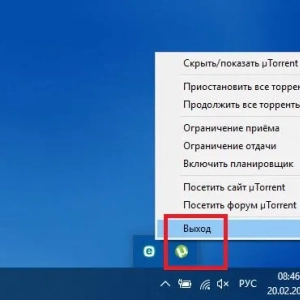 Hogyan léphet kapcsolatba a rendszergazdával a windows 7 vagy újabb rendszerben, és mit kell tennie, ha nincs joga bizonyos műveletek végrehajtására?
Hogyan léphet kapcsolatba a rendszergazdával a windows 7 vagy újabb rendszerben, és mit kell tennie, ha nincs joga bizonyos műveletek végrehajtására? Aomei partition assistant: hogyan kell használni, programfunkciók, aktiválási kulcs
Aomei partition assistant: hogyan kell használni, programfunkciók, aktiválási kulcs